canva可画怎么抠图-canva可画抠图方法介绍
canva可画怎么抠图?抠图对用户们来说不是陌生的词汇,通常我们都用于图片后期处理中,能够将图片中的某个素材单独扣出来。下面一起看看canva可画怎么抠图教程,有需要的小伙伴们快来跟小编一起看看吧!

canva可画怎么抠图?
1、打开canva软件,点击右上角的创建设计——编辑图片——自定义尺寸。

2、上传图片之后,选择画布上方的菜单栏编辑。点击左侧弹出功能抠图。
3、用户只需要等待几秒钟之后就能实现AI只能抠图技术。
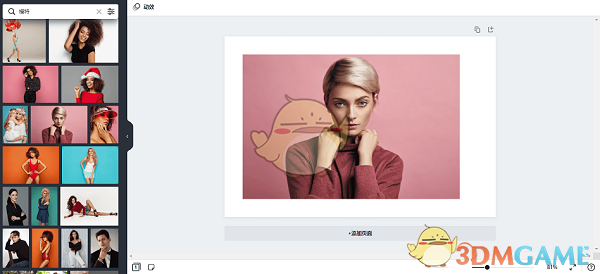
以上就是小编带来的canva可画怎么抠图?canva可画抠图方法介绍,更多相关资讯教程,请关注电脑114游戏。
以上就是电脑114游戏给大家带来的关于canva可画怎么抠图-canva可画抠图方法介绍全部内容,更多攻略请关注电脑114游戏。
电脑114游戏-好玩游戏攻略集合版权声明:以上内容作者已申请原创保护,未经允许不得转载,侵权必究!授权事宜、对本内容有异议或投诉,敬请联系网站管理员,我们将尽快回复您,谢谢合作!


